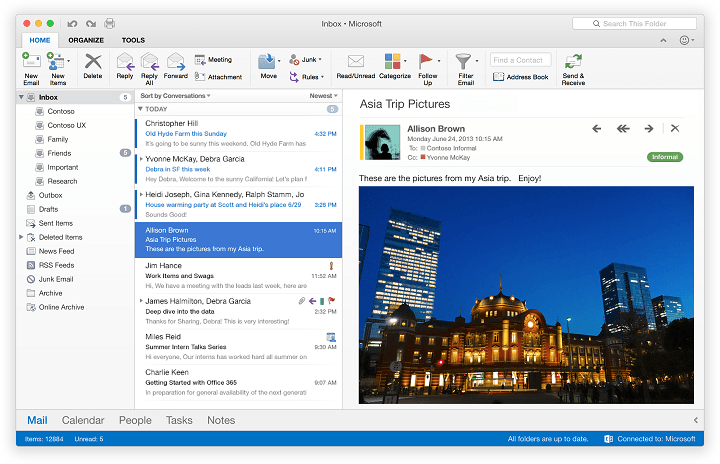
Diese Software hält Ihre Treiber am Laufen und schützt Sie so vor gängigen Computerfehlern und Hardwarefehlern. Überprüfen Sie jetzt alle Ihre Treiber in 3 einfachen Schritten:
- DriverFix herunterladen (verifizierte Download-Datei).
- Klicken Scan starten um alle problematischen Treiber zu finden.
- Klicken Treiber aktualisieren um neue Versionen zu erhalten und Systemstörungen zu vermeiden.
- DriverFix wurde heruntergeladen von 0 Leser in diesem Monat.
Viele Windows 10-Benutzer verwenden Microsoft Office regelmäßig und das gleiche gilt für Outlook. Outlook ist jedoch nicht nur unter Windows verfügbar, sondern auch auf Mac, und Apropos, Outlook 2016 scheint auf dem Mac eingefroren zu sein, also lassen Sie uns sehen, was wir dagegen tun können.
Was tun, wenn Outlook 2016 für Mac in OS X El Capitan einfriert?
Benutzer berichten, dass sie Probleme mit. haben Ausblick 2016 auf OS X El Capitan, und laut ihnen friert Outlook 2016 ein und die einzige Möglichkeit, es zu schließen, ist die Verwendung von Force Quit. Erschwerend kommt hinzu, dass Benutzer ihre E-Mails, ihren Kalender usw. nicht exportieren können. Sie können also sehen, warum dies ein solches Problem ist, aber Sie müssen sich keine Sorgen machen, da wir heute einige Lösungen haben.
Lösung 1 – Aktualisieren Sie Outlook 2016 und Ihr Mac OS
Microsoft und Apple sind sich dieses Problems bewusst, und den Berichten zufolge ist eine aktualisierte Version von Outlook 2016 verfügbar, die dieses Problem behebt. Zusätzlich zum Aktualisieren von Outlook 2016 schadet es nicht, dass Sie Ihr OS X auch. Einige Benutzer schlagen sogar vor, das Beta-Update herunterzuladen, da es die Probleme mit Outlook 2016 behebt.
Lösung 2 – Deinstallieren Sie Outlook 2016 und laden Sie die ältere Version herunter
Die zweite Lösung besteht darin, die Outlook-App in den Papierkorb zu verschieben, aber stellen Sie sicher, dass Sie Ihre Daten sichern, wenn Sie können. Nachdem Sie dies getan haben, laden Sie den früheren Build herunter und stellen Sie sicher, dass Sie die automatische Aktualisierungsfunktion deaktivieren, damit Sie nicht auf die neueste Version aktualisieren. Dies ist keine Lösung, sondern ein Workaround, bis eine stabile und funktionsfähige Version veröffentlicht wird.
Lösung 3 – Führen Sie das MS-Datenbankdienstprogramm aus
Einige Benutzer vermuten, dass der Hauptgrund für dieses Problem ein Problem im Zusammenhang mit der Identität ist, daher ist es am besten, Ihre Identität neu zu erstellen. Dazu müssen Sie zu Ihrem Office-Ordner navigieren und das MS Database Utility ausführen.


![So beheben Sie leere Desktopsymbole unter Windows 10 [Vollständige Anleitung]](/f/7378cf9002d9631853aff8f949461e7f.jpg?width=300&height=460)